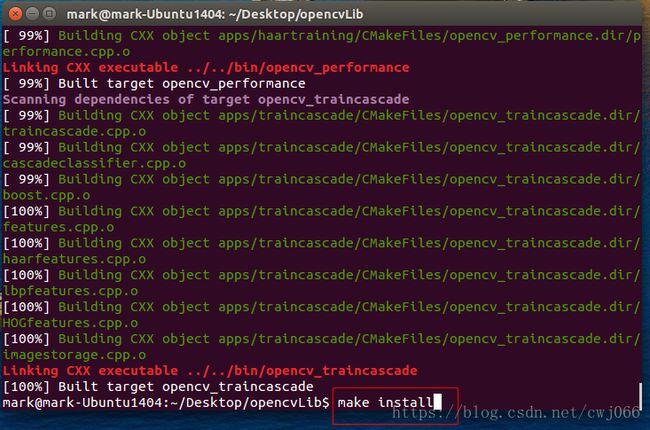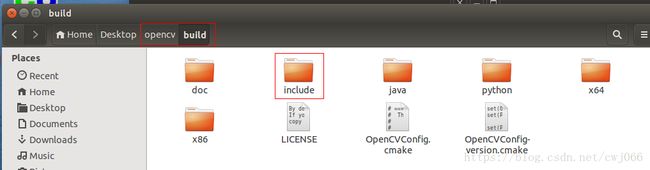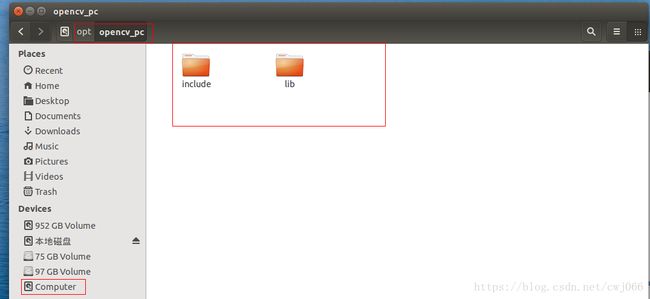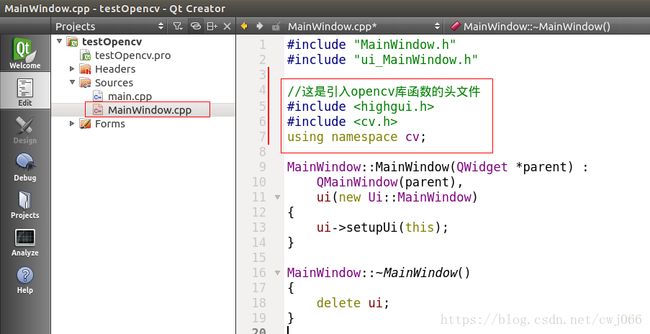ubuntu1404下编译opencv2.4.10+在QT5.2.1上使用
第一步:准备工具
1.1、下载opencv2.4.10源码包,官网下载地址:https://opencv.org/news.html
1.2、安装Cmake-gui,Cmake-gui在上一篇博客已经介绍,不会的可以出看,这里不介绍如何安装Cmake-gui。
1.3、一台安装有ubuntu1404系统的电脑。
第二步:开始编译opencv2.4.10源码
2.1、把下载下来的opencv2.4.10解压出来,并新建一个名字为opencvLib的目录用来存放编译生成动态库和静态库。
接着打开终端,输入命令:cmake-gui
启动make-gui,用来编译opencv源码。
2.2、点击Browse Source按钮,选择opencv2.4.10源码的路径,点击Browsw Build按钮选择存放编译生产库的路径
2.3、点击左下方的Configure按钮,选择Unix Makefiles,选择Use default native compilers(默认),然后点击Finish
接着就会下载一下,下载完之后就会出现CMake即载入默认配置,并且提示Configure done的字样,如下图所示:
接着找到CMAKE_BUILD_TYPE,在Value里输入RELEASE
找到CMAKE_INSTALL_PREFIX,选择待会make-install是生产的库
接着点击Generate按钮生成配置文件,这一步很快就完成了
2.4、在终端进入opencvLib目录
接着执行命令:make,
按回车键开始编译,如下图是编译的画面,看到以下画面,说明你之前的步骤都配置正确了,现在就静静的等着他编译完成就可以了(这个编译时间有点长,大概5分钟)。
当看到100%时据说明编译完成了
接着执行命令:make install,把库安装到我们选择的路径上
开到以下内容,就是安装成功了
第三步:在QT5.2.1上使用opencv2.4.10
3.1、把opencv目录下build下面的include目录和opencvLib目录下的lib目录拷贝出来放到同一个目录下
我是把他们放到/opt/opencv_pc目录下,如果Computer下面没有opt,可以自己手动新建一个
注释:include目录下放的是opencv一些函数的头文件,lib目录下是我们刚刚编译出来的opencv动态库.
3.2 打开Qt Creator,新建一个工程为名testOpencv的工程
点击Choose按钮,输入工程名testOpencv和选择工程存放路径,然后一直点击下一步,知道完成。
这样就在桌面新建了一个testOpnecv的工程
3.3、双击testOpnecv.pro文件,在这里配置opencv库路径,配置如下所示
3.4、现在利用opencv把一张彩图准成二值图
3.4.1、双击打开MainWindow.cpp,在该文件引入openc函数的头文件,如下图所示
接着在MainWindow的构造函数,些代码把彩图转成二值图,代码如下所示
程序运行的结果如下所示:
彩图:
二值图:
总结:到此ubuntu下编译opnecv2.4.10和在Qt Creator5.2.1上配置使用opencv2.4.10全部成功了,cvThreshold()的输入源要求是一张一通道的图片,所以用cvLoadImage()加载函数时,使用CV_LOAD_IMAGE_GRAYSCALE这个参数。